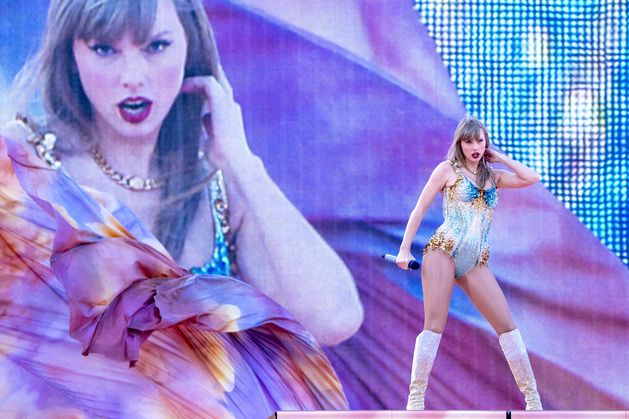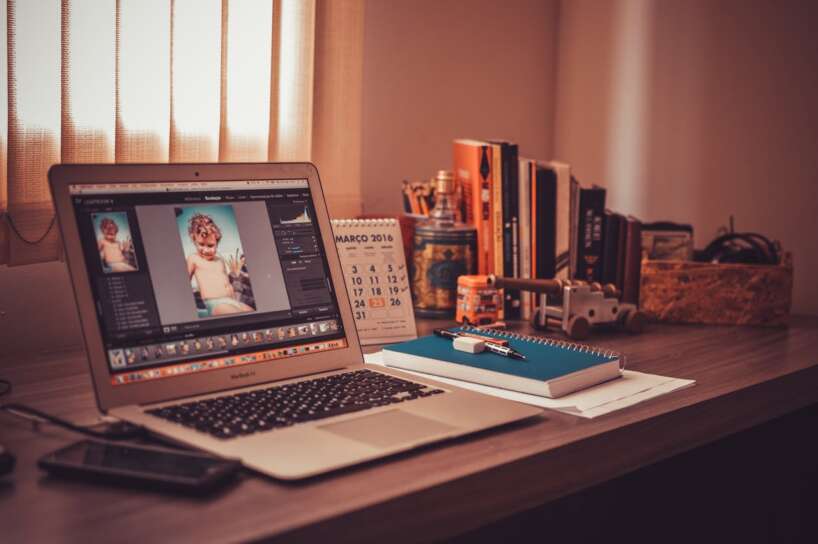处理笔记本电脑突然自动关机的 3 种简单方法。(iStock/anyaberkut)
SERAYUNEWS – 笔记本电脑是一种常用于开展各种活动的电子设备。
然而,随着笔记本电脑的使用,它们也会出现各种问题,其中之一就是笔记本电脑在没有通知的情况下突然关闭。
因此,如果您遇到笔记本电脑突然关机的问题,请不要担心。因为目前有几种简单的方法可以帮助解决此问题。
那么,怎么做呢?下面我们简单回顾一下。
解决笔记本电脑自动关机问题的 3 种方法
1.关闭启动
解决笔记本电脑突然自动关机问题的第一个方法是关闭启动。要做到这一点,请按照以下步骤操作。
- 选择笔记本电脑上的“搜索”菜单。
- 打开“控制面板”菜单。
- 之后,选择“电源选项”。如果没有找到,请按控制面板旁边的箭头按钮,然后选择“所有控制面板项”。
- 如果是,请单击“选择电源按钮的功能”。
- 然后,选择“更改当前不可用的设置”。
- 然后,取消选中启动。
- 最后,选择“保存更改”。
2. 检查病毒
病毒或恶意软件可能是导致笔记本电脑突然关机的原因,为了解决这个问题,您可以使用防病毒软件。
不过除此之外,您还可以使用 Windows 安全软件,即笔记本电脑上的默认软件,操作方法如下。
- 打开笔记本电脑上的“搜索”菜单。
- 然后,输入 Windows 安全。
- 之后请点击‘Enter’按钮。
- 然后,选择“病毒和威胁防护”。
- 转到快速扫描菜单下的“扫描选项”。
- 然后,选择“全面扫描”。
- 如果是,请单击“立即扫描”。
- 完成后,请重复执行,直到第三步。
- 然后,选择“Microsoft Defender Offline”扫描。
- 之后,单击“立即扫描”。
- 重启过程完成后,笔记本电脑将可以再次使用。
3. 更新 Windows 和驱动程序
为了让您的笔记本电脑更高效地工作,不会突然死机,您可以更新 Windows 和驱动程序。为确保 Windows 是最新的,您可以尝试以下步骤。
- 在笔记本电脑上打开“搜索”。
- 然后,输入“Windows 更新设置”。
- 之后,单击“Enter”。
- 然后,选择“检查更新”。
- 之后,Windows 将自动搜索、下载并安装最新的操作系统和驱动程序更新。
- 最后,请重新启动您的笔记本电脑。
除此之外,您还可以使用设备管理器手动更新驱动程序,以下是您可以尝试的方法。
- 右键单击“开始”菜单。
- 然后,选择“设备管理器”。
- 扩展每件硬件,例如显示适配器、显示器、电池等。
- 之后,右键单击“组件”。
- 然后,选择“更新驱动程序”。
- 在随后弹出的窗口中,请选择“自动检查驱动程序”。
以上就是处理笔记本电脑突然自动关机的三种方法。希望这些方法有用!***(Wilujeng Conscience)
1716635201
#应对笔记本电脑突然自动关机的 #种方法初学者简易指南
2024-05-25 09:36:27


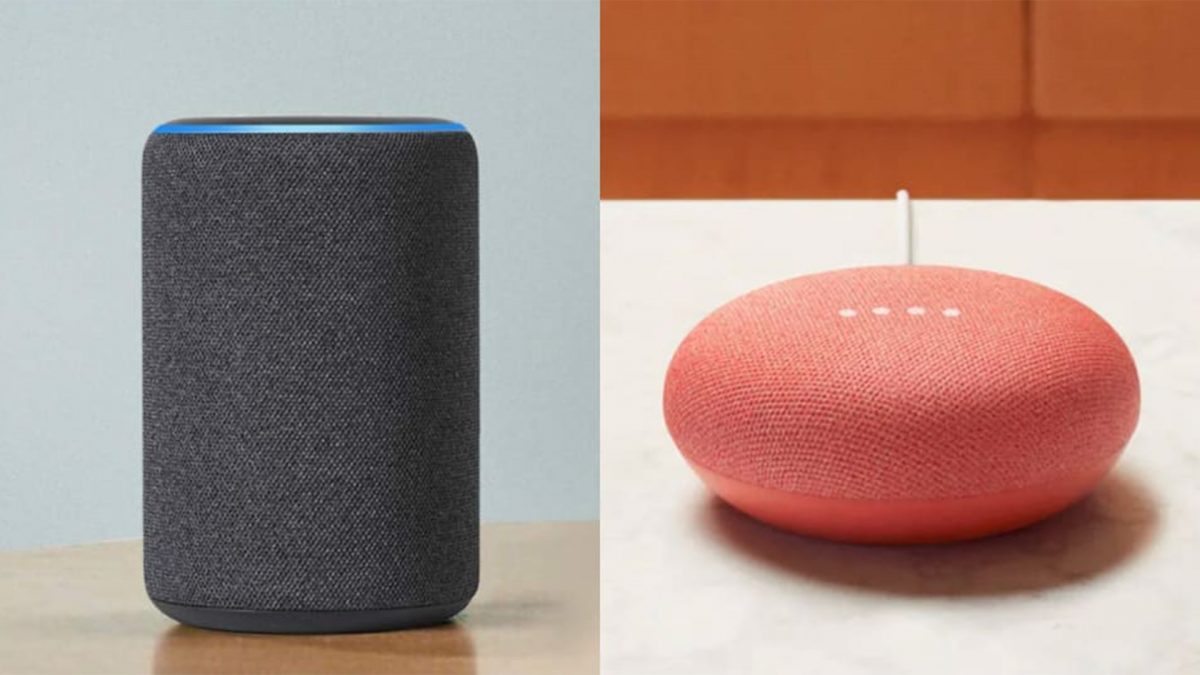)